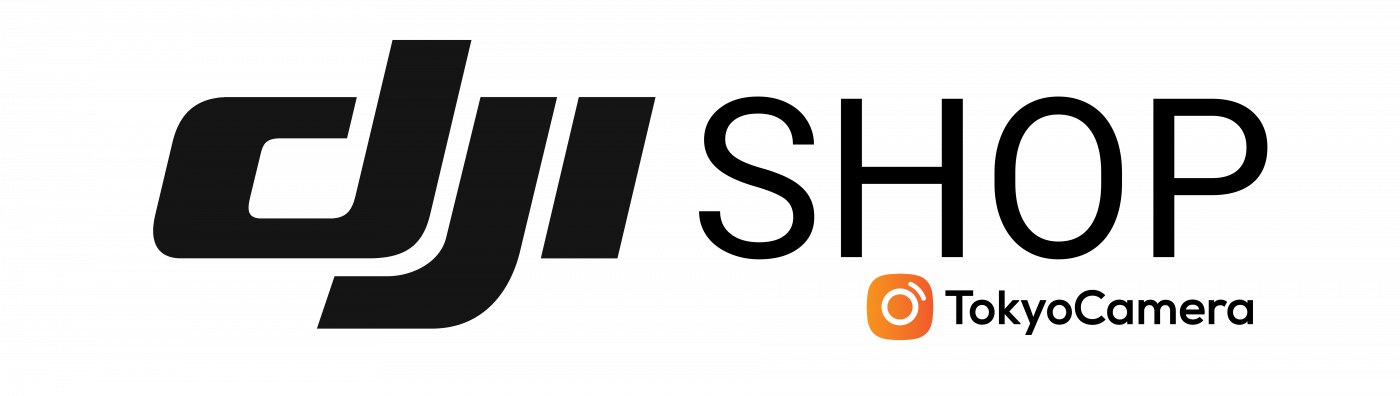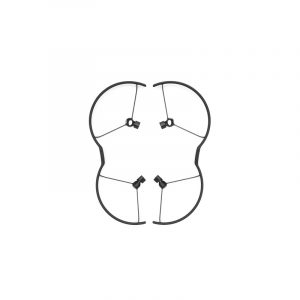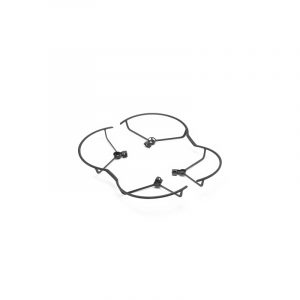Hướng Dẫn Sử Dụng
Câu Hỏi Về DJI Osmo Mobile 6 – Những Thắc Mắc Thường Gặp
DJI Osmo Mobile 6 là gimbal cho điện thoại thông minh với các tính năng hỗ trợ thông minh và sáng tạo. Hãy cùng DJIShop giải đáp các câu hỏi về DJI Osmo Mobile 6 để có thể tận dụng tốt hơn chiếc gimbal này cho những thước phim chuyên nghiệp của mình.
Câu hỏi chung về DJI Osmo Mobile 6
Tôi có thể tháo và lắp lại Kẹp điện thoại Magnetic Phone Clamp vào điện thoại thông minh của mình không?
Có.
Lực từ của Osmo Mobile 6 là bao nhiêu?
Lực hút từ tính của Osmo Mobile 6 là 47.5 Newton (xấp xỉ lực cần thiết để giữ hai chai soda 2 lít), đủ mạnh để giữ chặt điện thoại thông minh của bạn.
Lực từ của DJI Osmo Mobile 6 có gây ảnh hưởng đến điện thoại thông minh hoặc các vật thể khác của tôi không?
Không.
Tôi phải làm gì nếu Magnetic Phone Clamp không được lắp chính xác?
Nếu Kẹp điện thoại không được lắp chính xác, đèn báo hệ thống trên bảng trạng thái sẽ nhấp nháy màu đỏ.
Kiểm tra xem chấm ở mặt sau của kẹp điện thoại có thẳng hàng với chấm trên động cơ trục lăn của gimbal không. Sau khi gắn điện thoại thông minh vào gimbal, hãy xoay động cơ trục lăn để đảm bảo kết nối chắc chắn giữa hai điểm. Đèn báo trạng thái hệ thống sẽ chuyển sang màu vàng hoặc xanh lục khi hai chấm thẳng hàng.

Khi điện thoại của tôi được gắn vào Osmo Mobile 6 và đang sử dụng camera góc rộng, gimbal có xuất hiện trong chế độ xem camera không? Tôi nên làm gì nếu có?
Do cách bố trí ống kính góc rộng và/hoặc kích thước điện thoại không đều (ví dụ: Huawei P40 và Huawei Mate 20 Pro), một số người dùng có thể nhìn thấy gimbal trong chế độ xem camera khi sử dụng camera góc rộng.
Bạn có thể thử cách sau: Điều chỉnh vị trí của Kẹp điện thoại từ tính bằng cách di chuyển nó ra xa camera cho đến khi không nhìn thấy gimbal trong giao diện của camera (áp dụng cho Huawei Mate 40 Pro+, Huawei Mate 40 Pro, Huawei P40, iPhone 11, iPhone 11 Pro, iPhone 12 Pro, Xiaomi 10 Pro, Vivo X70, Samsung S10+, v.v.).
Osmo Mobile 6 có cần cân bằng trước khi sử dụng không?
Không. Do có động cơ mạnh mẽ nên DJI Osmo Mobile 6 không cần cân bằng chính xác. Khi sử dụng Kẹp điện thoại từ tính, chỉ cần gắn nó vào khoảng giữa điện thoại.
Osmo Mobile 6 hỗ trợ những điện thoại nào?
Osmo Mobile 6 tương thích với hầu hết các điện thoại thông minh trên thị trường. Nên sử dụng điện thoại thông minh có chiều rộng 67-84 mm, độ dày 6.9-10mm và trọng lượng 170-290g.
Vui lòng truy cập trang web chính thức của DJI để biết danh sách tương thích đầy đủ.
Làm thế nào để bật điều khiển cử chỉ trên Osmo Mobile 6? Những cử chỉ nào được hỗ trợ?
Kết nối điện thoại của bạn với Osmo Mobile 6, khởi chạy ứng dụng DJI Mimo và chạm vào biểu tượng điều khiển cử chỉ bên cạnh nút chụp để bật chức năng này. Chạm vào biểu tượng “?” để xem hướng dẫn về các cử chỉ khác nhau.
Làm thế nào để sử dụng ActiveTrack với Osmo Mobile 6?
Có ba cách để sử dụng ActiveTrack:
- Nhấn cò một lần để vào chế độ ActiveTrack.
- Trong chế độ xem camera của ứng dụng DJI Mimo, hãy đóng khung đối tượng bằng ngón tay của bạn để bật ActiveTrack.
- Trong ứng dụng DJI Mimo, hãy bật điều khiển cử chỉ và sử dụng các cử chỉ được chỉ định trong biểu tượng “?” để bắt đầu theo dõi, chụp ảnh hoặc quay video.
Làm thế nào để chuyển đổi giữa hướng dọc và hướng ngang?
Bạn có thể thực hiện một trong hai thao tác sau:
- Khi gimbal được bật nguồn, hãy nhấn nút chuyển đổi hai lần để chuyển đổi giữa hai hướng.
- Bạn cũng có thể chuyển đổi giữa chế độ dọc và ngang bằng cách xoay trục roll thủ công.
Làm thế nào để vào chế độ chờ?
Khi gimbal được bật nguồn, hãy nhấn nút M ba lần để vào chế độ chờ.
Khi chế độ chờ được bật, hãy nhấn bất kỳ nút nào để thoát khỏi chế độ.
Làm thế nào để sử dụng SpinShot với Osmo Mobile 6?
Có hai cách để thực hiện:
- Chuyển sang chế độ SpinShot bằng nút M.
- Khi gimbal ở chế độ video, ảnh, chuyển động chậm hoặc Hyperlapse, hãy vào Settings – Gimbal trong ứng dụng DJI Mimo và bật SpinShot ở Follow Mode. Sau đó, bạn có thể đẩy cần điều khiển sang trái hoặc phải để xoay điện thoại thông minh.
Làm thế nào để sử dụng các mẫu tùy chỉnh ở chế độ Story với Osmo Mobile 6?
Vào chế độ Story trong chế độ xem camera trực tiếp và chọn Custom Story.
Làm thế nào để sử dụng DynamicZoom?
Chạm vào chế độ DynamicZoom trong chế độ xem camera trực tiếp và bắt đầu sử dụng chức năng này bằng cách đi bộ đều về phía trước hoặc phía sau.
Làm thế nào để sử dụng chế độ toàn cảnh CloneMe?
Chọn CloneMe từ Pano, chạm vào nút chụp và Osmo Mobile 6 sẽ tự động chụp ảnh sau mỗi năm giây và di chuyển gimbal đến vị trí tiếp theo. Sau khi chụp ba ảnh, nó sẽ tự động ghép chúng thành một ảnh.
Tôi có thể kết nối Osmo Mobile 6 với điện thoại thông minh qua Bluetooth giống như trên DJI Osmo Mobile 5 không?
Có.
So với kết nối Wi-Fi, tùy chọn kết nối Bluetooth của Osmo Mobile 6 có những ưu điểm gì?
Kết nối qua Bluetooth nhanh hơn Wi-Fi. Các thiết bị sử dụng Bluetooth sẽ tự động liên kết sau khi chúng được ghép nối. Kết nối qua Bluetooth cũng tiết kiệm điện năng hơn so với Wi-Fi.
Làm thế nào để quên Osmo Mobile 6 đã được kết nối với điện thoại thông minh của tôi qua Bluetooth?
- Quên thiết bị trong cài đặt Bluetooth của điện thoại di động.
- Nhấn và giữ đồng thời nút chụp/ghi, nút chuyển đổi và nút kích hoạt trong một giây để quên thiết bị đã kết nối.
Phần mềm của Osmo Mobile 6 có tương thích với DJI Osmo Mobile 5 không?
Không. Tuy nhiên, ứng dụng DJI Mimo sẽ cung cấp phiên bản phần mềm chính xác sau khi kết nối.
Làm thế nào để tôi điều khiển zoom và lấy nét bằng DJI Osmo Mobile 6?
Vào chế độ xem camera trên ứng dụng DJI Mimo.
- Ở chế độ mặc định, trượt bánh xe bên trái để phóng to và thu nhỏ. Chất lượng hình ảnh phụ thuộc vào hiệu suất camera của điện thoại thông minh.
- Nhấn bánh xe bên một lần để chuyển sang điều khiển lấy nét. Chất lượng hình ảnh phụ thuộc vào hiệu suất camera của điện thoại thông minh.
Osmo Mobile 6 hỗ trợ bao nhiêu vị trí giữ?
Có bốn chế độ: Đứng thẳng (Upright), Treo người (Underslung), Tay cầm bên (Side Grip) và Vị trí thấp (Low Position).
Osmo Mobile 6 có chống nước không?
Không.
Tôi phải làm gì nếu chế độ xem camera bị nghiêng sau khi bật nguồn Osmo Mobile 6?
- Kiểm tra xem các chấm căn chỉnh trên kẹp điện thoại và gimbal có ăn khớp không
- Kiểm tra xem Kẹp điện thoại từ tính có được gắn gần đúng giữa điện thoại không.
- Nếu sự cố vẫn còn, hãy thực hiện hiệu chuẩn tự động gimbal và điều chỉnh gimbal theo chiều ngang trong ứng dụng DJI Mimo.
Tôi có thể giữ ốp điện thoại trên thiết bị khi gắn vào Kẹp điện thoại từ tính Magnetic Phone Clamp không?
Có.
Chiều dài tối đa của thanh nối dài tích hợp là bao nhiêu?
215 mm.
Tôi sử dụng thanh nối dài tích hợp của Osmo Mobile 6 như thế nào?
- Kéo dài đến độ dài bạn cần (tối đa 215 mm).
- Để điều chỉnh góc, hãy xoay thủ công chốt ở đầu thanh nối dài đến một góc phù hợp trong khoảng từ 0-90° (điều này đặc biệt hữu ích khi quay ở góc thấp).
Tôi làm thế nào để đạt được góc nghiêng lớn hơn với Osmo Mobile 6?
Hãy thử hai cách sau:
- Kéo dài thanh nối dài đến một độ dài nhất định, điều chỉnh góc của động cơ trục xoay song song với mặt phẳng ngang để có được góc nghiêng tối đa.
- Giữ gimbal ở vị trí Side Grip và đẩy cần điều khiển lên xuống ở chế độ bám theo gimbal.
Tôi bật nguồn Osmo Mobile 6 như thế nào?
Có hai cách để thực hiện việc này:
- Khi gimbal được mở ra, hãy nhấn và giữ nút M để bật hoặc tắt nguồn.
- Khi gimbal được gập lại, hãy mở gimbal ra và nó sẽ tự động bật nguồn.
Các biểu tượng chế độ trên bảng trạng thái của Osmo Mobile 6 là gì?
Nó hiển thị các chế độ gimbal. Từ trái sang phải là: Follow, Tilt Locked, FPV và SpinShot.
Osmo Mobile 6 được nâng cấp như thế nào so với DJI OM 5?
- Ngoại hình:
Osmo Mobile 6 bổ sung bảng trạng thái để xem chế độ gimbal hiện tại thuận tiện hơn.
Osmo Mobile 6 bổ sung khóa trục để cố định gimbal để cất giữ thuận tiện.
Osmo Mobile 6 bổ sung bánh xe bên để điều khiển zoom và lấy nét.
Cần điều khiển của Osmo Mobile 6 đã được nâng cấp để mang lại trải nghiệm vận hành tốt hơn.
- Chức năng:
Osmo Mobile 6 bổ sung chức năng phát hiện căn chỉnh từ tính. Khi các chấm không được trùng khớp, tức là việc gắn Kẹp điện thoại từ tính vào gimbal chưa đúng cách, đèn báo hệ thống trên bảng trạng thái sẽ nhấp nháy màu đỏ.
Osmo Mobile 6 hỗ trợ khởi chạy nhanh để sử dụng hiệu quả hơn.
Nút M của Osmo Mobile 6 có thể chuyển đổi giữa các chế độ gimbal.
Osmo Mobile 6 có Kẹp điện thoại từ tính nâng cấp để gắn chặt hơn các điện thoại lớn.
Câu hỏi về ứng dụng DJI Mimo
Điều kiện để sử dụng chế độ Parents & Kids của ứng dụng DJI Mimo là gì?
- Chủ thể: Tối đa ba trẻ em (từ 1-5 tuổi) trong khung hình.
- Bối cảnh: Không gian gia đình.
- Hoạt động: Ăn uống; đọc sách; chơi đồ chơi; làm đồ thủ công hoặc các hoạt động khác trong phạm vi ba mét.
Làm thế nào để định vị gimbal khi sử dụng chế độ Parents & Kids của ứng dụng DJI Mimo?
Bạn nên kéo một đoạn thanh nối dài của gimbal ra và đảm bảo trục xoay của điện thoại thông minh song song với bề mặt đặt. Sau đó, chỉ cần đảm bảo đặt các đối tượng nằm trong khung hình nét đứt.
Gimbal cầm tay DJI nào hỗ trợ chế độ Parents & Kids của ứng dụng DJI Mimo?
Hiện tại chỉ có DJI Osmo Mobile 6.
Thời lượng quay của chế độ Parents & Kids của ứng dụng DJI Mimo là bao lâu?
5 đến 10 phút cho một lần quay. Bạn có thể tạm dừng trong khi quay và sau mỗi lần quay, bạn có thể chọn tiếp tục quay hoặc sử dụng cảnh quay hiện có để tạo video.
Chế độ Parents & Kids của ứng dụng DJI Mimo có yêu cầu chọn đối tượng theo cách thủ công không?
Không. Sau khi gimbal được định vị và đối tượng nằm trong khung nét đứt, gimbal sẽ tự động nhận dạng trẻ em và bắt đầu ghi hình.
ActiveTrack 6.0 có những cải tiến gì so với phiên bản trước?
ActiveTrack 6.0 cung cấp những cải tiến to lớn cho chức năng theo dõi cơ bản của nó:
- Trong các cảnh nhiều người, khả năng mất đối tượng do vật cản hoặc bắt đầu theo dõi người khác do nhầm lẫn sẽ thấp hơn.
- Nó có thể theo dõi đối tượng một cách đáng tin cậy, ngay cả trong các tình huống nhiều người hoặc trong những khoảnh khắc có chuyển động nhanh/kịch tính như thể thao.
- Khả năng mất nhận dạng vật nuôi đang được theo dõi sẽ thấp hơn.
- Nếu đối tượng rời khỏi khung hình, gimbal có thể tìm và theo dõi lại đối tượng bằng cách sử dụng chức năng thu phóng tự động và chuyển động gimbal để theo dõi liên tục.
- Theo dõi đối tượng trong khi vẫn sử dụng chức năng thu phóng.
Ngoài Osmo Mobile 6 (Platinum Gray), những sản phẩm nào khác có thể được nâng cấp lên ActiveTrack 6.0?
Osmo Mobile 6 (Slate Gray), DJI OM 5, Osmo Mobile SE, DJI OM 4 SE, DJI OM 4 và Osmo Mobile 3.
Tôi có thể sử dụng ActiveTrack 6.0, timelapse và panorama ở chế độ chân dung không?
Có.
ActiveTrack 6.0 có hiệu quả như nhau khi chụp bằng camera trước và sau không?
Camera trước và sau có hiệu suất theo dõi tương tự nhau và cả hai đều hỗ trợ theo dõi khi đối tượng quay sang một bên hoặc quay tròn.
Điểm khác biệt giữa Timelapse, Motionlapse và Hyperlapse là gì? Tôi sử dụng chúng trong những trường hợp nào?
- Timelapse phù hợp để gắn gimbal trên chân máy hoặc đế để ghi lại thời gian trôi qua trong một cảnh cố định.
- Motionlapse cho phép người dùng quay video timelapse chuyển động từ nhiều góc độ khác nhau với các vị trí camera được cài đặt trước.
- Hyperlapse cho phép người dùng ghi lại mọi thứ trôi qua khi họ cầm gimbal trên tay và đi bộ. ActiveTrack 6.0 cung cấp nhiều tùy chọn hơn để quay linh hoạt.
Tôi có thể thiết lập các thông số camera trong ứng dụng DJI Mimo không?
- iPhone: Đối với iPhone, hãy chạm vào biểu tượng camera để điều chỉnh ISO, tốc độ màn trập (S) và bù phơi sáng (EV) và thay đổi cân bằng trắng trong cài đặt sau khi tắt chế độ Tự động.
- Android: Bạn có thể điều chỉnh cân bằng trắng (AWB) trong cài đặt “…” nhưng không thể điều chỉnh ISO và tốc độ màn trập (S) theo cách thủ công.
Vui lòng truy cập trang web chính thức của DJI để biết danh sách tương thích đầy đủ.
Tôi có thể đặt tốc độ thu phóng trên ứng dụng DJI Mimo không?
Có.
Tôi có thể đặt tốc độ cần điều khiển trên ứng dụng DJI Mimo không?
Có. Có các tùy chọn Nhanh, Trung bình và Chậm.
Tôi có thể đặt độ phân giải video trên ứng dụng DJI Mimo không?
Có. Tuy nhiên, phạm vi điều chỉnh phụ thuộc vào mức độ mở API của điện thoại.
Để biết thêm chi tiết, vui lòng truy cập trang web chính thức của DJI để biết danh sách tương thích đầy đủ.
Việc thay đổi độ phân giải video trong ứng dụng DJI Mimo có ảnh hưởng trực tiếp đến độ phân giải video trong chức năng camera mặc định của điện thoại hoặc các ứng dụng khác không?
Không.
Trong khi ghi, ứng dụng DJI Mimo có hiển thị dung lượng lưu trữ video còn lại trên điện thoại của tôi không?
Không.
Tôi có thể quay video slow motion trên ứng dụng DJI Mimo không?
Trên iPhone thì được; đối với điện thoại thông minh của các hệ thống khác, điều này phụ thuộc vào tính mở API của điện thoại.
Để biết thêm chi tiết, vui lòng truy cập trang web chính thức của DJI để biết danh sách tương thích đầy đủ.
Tại sao phải mất nhiều thời gian để tổng hợp video DynamicZoom?
Các thuật toán ổn định và thu phóng cần một khoảng thời gian nhất định để tính toán.
Tôi có thể đo sáng, lấy nét và thu phóng thủ công khi quay video motionlapse không?
Motionlapse không hỗ trợ thu phóng thủ công, nhưng bạn có thể điều chỉnh các thông số chung khác.
Tôi có thể đặt bao nhiêu vị trí camera cho Motionlapse?
2-4 vị trí.

Tôi có thể lưu ảnh gốc khi chụp ảnh toàn cảnh không?
Có. Bạn có thể bật chức năng lưu ảnh toàn cảnh chưa ghép trong cài đặt camera ở chế độ Pano.
Tôi có thể sử dụng Glamour Effects cho cả ảnh và video không?
Có. Glamour Effects được hỗ trợ để chụp ảnh (đơn và theo thời gian) và quay video có thông số kỹ thuật phổ biến. Một số điện thoại thông minh hỗ trợ quay video 1080p hoặc 720p khi bật Glamour Effects.
Để biết thêm chi tiết, vui lòng truy cập trang web chính thức của DJI để biết danh sách tương thích đầy đủ.
Glamour Effects có thể được bật cho cả camera trước và sau không?
Có.
Tôi có thể phát trực tiếp bằng ứng dụng DJI Mimo không?
Không.
Tôi có thể sử dụng micro ngoài được kết nối với điện thoại thông minh khi ghi âm bằng ứng dụng DJI Mimo không?
Có.
Đối với các thiết bị có nhiều ống kính, ứng dụng DJI Mimo sử dụng ống kính nào?
- iPhone: ứng dụng DJI Mimo hỗ trợ tất cả các ống kính trên thiết bị iPhone. Bạn có thể chọn ống kính mình cần.
- Android: Đối với các thiết bị Android, điều này phụ thuộc vào mức độ mở API của điện thoại. Nhìn chung, ứng dụng hỗ trợ camera chính và camera góc siêu rộng trên hầu hết các điện thoại thông minh.
Osmo Mobile 6 hỗ trợ bao nhiêu chế độ toàn cảnh? Sự khác biệt là gì?
Có ba chế độ toàn cảnh khác nhau, tất cả đều hỗ trợ chụp phong cảnh và chân dung:
- 3×3: chế độ toàn cảnh 3×3 tự động chụp và ghép chín ảnh lại với nhau;
- 240°: chế độ toàn cảnh 240° tự động chụp và ghép bảy ảnh;
- CloneMe: chế độ toàn cảnh CloneMe tự động chụp và ghép ba ảnh.
Ảnh và video được chụp bằng Osmo Mobile 6 được lưu ở đâu trên điện thoại iOS và Android?
- iOS: Điện thoại iOS lưu ảnh và video vào album.
- Android: Điện thoại Android lưu ảnh và video vào bộ nhớ tích hợp hoặc thẻ nhớ ngoài.
Làm thế nào để sử dụng ShotGuides với Osmo Mobile 6?
Có hai cách để bật ShotGuides:
- Khởi chạy Ứng dụng DJI Mimo, chọn chế độ Video và hướng máy ảnh của bạn về phía đối tượng hoặc cảnh. Osmo Mobile 6 sẽ tự động nhận dạng nội dung trong khung hình và cung cấp hướng dẫn chụp tương ứng. Nhấn để chuyển sang ShotGuides.
- Khởi chạy ứng dụng DJI Mimo và nhấn vào biểu tượng ShotGuides để vào ShotGuides.
Điện thoại thông minh nào hỗ trợ ứng dụng DJI Mimo tự động bật lên để Khởi chạy nhanh?
Thiết bị iPhone trong danh sách tương thích. Vui lòng truy cập trang web chính thức của DJI để biết danh sách tương thích đầy đủ.
Tại sao ứng dụng DJI Mimo không tự động bật lên trên iPhone của tôi?
- Khi sử dụng lần đầu tiên, hãy ghép nối các thiết bị trước.
- Kiểm tra xem điện thoại của bạn đã được cập nhật lên hệ thống mới nhất chưa.
- Bật Khởi chạy nhanh trong ứng dụng DJI Mimo và làm theo hướng dẫn để hoàn tất việc ủy quyền thông báo.
Yêu cầu đối với hệ thống điện thoại thông minh là gì?
Hệ điều hành Android 8 trở lên hoặc iOS 12 trở lên.
Câu hỏi về điều khiển gimbal từ xa bằng đồng hồ thông minh
Những mẫu Apple Watch và iPhone nào tương thích với ứng dụng DJI Mimo?
Các mẫu Apple Watch: Apple Watch Series 7/8/9, Apple Watch SE 2, Apple Watch Ultra 1/2, có hệ điều hành watchOS 9 trở lên. Không có hạn chế nào đối với các mẫu iPhone, nhưng hệ điều hành phải là iOS 16 trở lên. Điều khiển từ xa bằng đồng hồ chỉ áp dụng cho Osmo Mobile 6 và Osmo Mobile SE.
Làm thế nào để sử dụng ứng dụng DJI Mimo trên Apple Watch của tôi?
- Ghép nối Apple Watch với iPhone của bạn và cập nhật ứng dụng DJI Mimo lên phiên bản 2.0.4 trở lên trên iPhone của bạn.
- Mở ứng dụng DJI Mimo trên iPhone của bạn, sau đó mở ứng dụng DJI Mimo trên Apple Watch của bạn để bắt đầu sử dụng.
Để biết thêm thông tin, hãy truy cập trang web chính thức của DJI để xem video hướng dẫn.
Độ rõ nét của video và ảnh khi sử dụng ứng dụng DJI Mimo trên Apple Watch như thế nào?
Do hạn chế về băng thông truyền video của Apple Watch, nên có một số khác biệt về độ phân giải của nguồn cấp dữ liệu trực tiếp so với độ phân giải của camera thiết bị quay phim. Những khác biệt này cũng có thể khác nhau giữa các mẫu Apple Watch khác nhau. Tuy nhiên, điều này không ảnh hưởng đến các thao tác ghi hình hoặc độ phân giải của video và hình ảnh cuối cùng.
Ứng dụng DJI Mimo cung cấp những tính năng nào trên Apple Watch?
Chụp ảnh, quay video, sử dụng cần điều khiển gimbal ảo, ActiveTrack, chuyển đổi giữa chế độ dọc và ngang và định tâm lại gimbal.
Khoảng cách truyền video và điều khiển từ xa của ứng dụng DJI Mimo trên Apple Watch là bao nhiêu?
Nhìn chung, ở khu vực mở, không có vật cản, khoảng cách hiệu quả là trong vòng tám mét.
Tôi có thể xem lại tác phẩm của mình sau khi quay bằng ứng dụng DJI Mimo trên Apple Watch không?
Bạn có thể kiểm tra ảnh gần đây nhất và khung hình đầu tiên của video mới nhất.

Làm thế nào để giữ màn hình ứng dụng DJI Mimo bật lâu hơn trên Apple Watch của mình?
Bạn có thể giữ màn hình bật trong 70 giây bằng cách làm theo các bước sau: Settings > Display & Brightness > Wake Duration > Wake for 70 Seconds.
Việc sử dụng ứng dụng DJI Mimo trên Apple Watch có ảnh hưởng đến việc sử dụng đồng thời DJI Mic 2 hoặc các thiết bị Bluetooth khác không?
Do đặc điểm kết nối Bluetooth của các thiết bị Apple, việc sử dụng đồng thời không được khuyến khích.
Khi sử dụng DJI Mic 2, hãy kết nối điện thoại thông minh và Bộ thu DJI Mic 2 Receiver thông qua bộ chuyển đổi điện thoại di động đi kèm.
Câu hỏi về pin của DJI Osmo Mobile 6
Tôi có thể thay pin Osmo Mobile 6 không?
Không.
Tôi có thể sạc Osmo Mobile 6 như thế nào? Thông số kỹ thuật sạc của nó là gì?
Bạn có thể sạc Osmo Mobile 6 bằng cáp nguồn đi kèm thông qua cổng sạc USB Type-C ở bên phải tay cầm. Dòng điện sạc được khuyến nghị là 5V (2A).

Tôi có thể sạc các thiết bị khác bằng Osmo Mobile 6 không?
Không.
Tôi có cần kích hoạt pin Osmo Mobile 6 trước khi sử dụng không?
Không.
Osmo Mobile 6 có thể được sạc trong khi sử dụng không?
Có.
Câu hỏi về kết nối Bluetooth của DJI Osmo Mobile 6
Nếu có nhiều gimbal Osmo Mobile 6 gần đó, làm sao tôi biết mình đã kết nối với gimbal của mình?
Mỗi gimbal đều có một nhãn dán mã nhận dạng được gắn vào. Bạn có thể chọn gimbal theo tên thiết bị trong ứng dụng DJI Mimo. Bạn cũng có thể thay đổi tên thiết bị trong ứng dụng.
Làm thế nào để kết nối Osmo Mobile 6 với điện thoại thông minh khác?
Bạn có thể thực hiện một trong những thao tác sau:
- Ngắt kết nối Bluetooth với điện thoại thông minh hiện tại, tắt Bluetooth của điện thoại thông minh và ghép nối Osmo Mobile 6 với điện thoại thông minh khác.
- Khi Osmo Mobile 6 được bật, hãy nhấn đồng thời nút chụp/ghi, nút chuyển đổi và nút kích hoạt trong một giây để xóa kết nối hiện có, sau đó kết nối Osmo Mobile 6 với điện thoại khác.

Tôi nên làm gì khi Osmo Mobile 6 được kết nối với điện thoại của tôi nhưng không hoạt động?
- Khởi động lại Osmo Mobile 6.
- Khởi động lại ứng dụng DJI Mimo.
- Xóa kết nối trước đó trong cài đặt Bluetooth của điện thoại thông minh. Tắt rồi bật Bluetooth của điện thoại thông minh.
* Nếu các thao tác trên vẫn không giải quyết được vấn đề, bạn có thể kết nối trực tiếp với Bluetooth trong ứng dụng DJI Mimo thay vì ghép nối thiết bị trên trang Bluetooth của điện thoại thông minh.
Câu hỏi về ứng dụng LightCut
LightCut là gì?
LightCut là ứng dụng chỉnh sửa video được DJI khuyên dùng. Ứng dụng này cung cấp các chức năng quay và chỉnh sửa trực quan cho người dùng DJI, bao gồm chỉnh sửa một chạm dựa trên AI, nhiều mẫu video độc quyền, hướng dẫn sáng tạo đầy cảm hứng và nhiều tài nguyên khác để bạn chỉnh sửa và tạo video dễ dàng ở mọi nơi.
Làm thế nào để tải xuống LightCut?
Bạn có thể tải xuống ứng dụng LightCut trên các cửa hàng ứng dụng lớn hoặc từ trang Downloads trên trang web chính thức của DJI: cuộn xuống cuối – Download Center – Top Downloads.
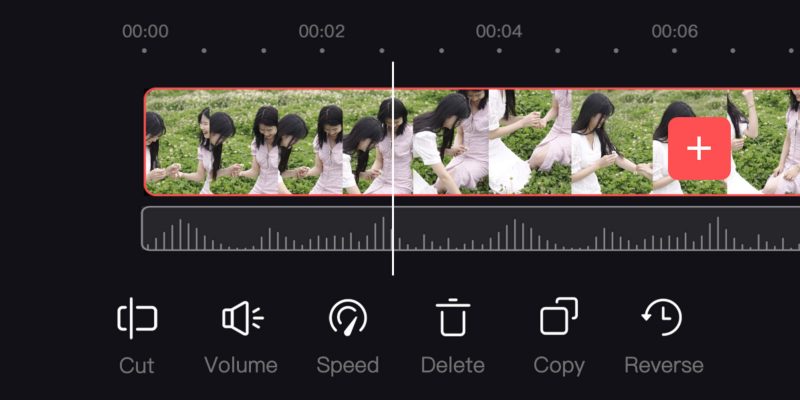
Những thiết bị DJI nào khác hỗ trợ ứng dụng LightCut?
Ngoài Osmo Mobile 6, LightCut hỗ trợ các thiết bị DJI sau:
Osmo Mobile 3 trở lên (hỗ trợ kết nối Bluetooth).
DJI Action 2, Osmo Action 3, Osmo Action 4, DJI Osmo Action 5 Pro và DJI Pocket 2, Pocket 3 (hỗ trợ kết nối Wi-Fi và Bluetooth). LightCut sẽ hỗ trợ nhiều thiết bị DJI hơn trong tương lai.
Làm thế nào để kết nối LightCut với Osmo Mobile 6?
- Bật Bluetooth trên điện thoại thông minh của bạn.
- Khởi chạy LightCut, chạm vào biểu tượng kết nối thiết bị ở trên cùng.
Những tính năng nào được hỗ trợ khi Osmo Mobile 6 được kết nối với LightCut?
LightCut hỗ trợ các mẫu quay trong nhiều tình huống như thi đấu thể thao, cắm trại, đi biển, cuộc sống ở thành phố, gia đình, v.v. Nó phân tích các kịch bản sáng tạo và cung cấp hướng dẫn chi tiết để bạn tạo video ấn tượng một cách dễ dàng. Khi kết nối với các thiết bị Osmo Mobile, nó cũng hỗ trợ ActiveTrack, ổn định và Hiệu ứng Glamour.
Sau khi quay video, làm thế nào để tạo và chỉnh sửa clip hiệu quả bằng LightCut?
Khởi chạy ứng dụng LightCut, vào chức năng One-Tap Edit và chọn các clip gốc bạn đã quay. Chỉnh sửa một chạm tự động đề xuất các mẫu theo clip của bạn, từ thiên nhiên đến mua sắm, ở nhà hoặc ăn tối ngoài trời, chơi với thú cưng, đi lễ hội, v.v. Sau đó, ứng dụng sẽ tự động chọn các clip tuyệt vời để tạo video mà không cần chỉnh sửa thủ công.
Trong khi đó, bạn cũng có thể chuyển sang nhiều mẫu khác, thay đổi clip hoặc chọn nhạc, bộ lọc, văn bản và nhãn dán. Chỉnh sửa dễ dàng cho phép bạn chia sẻ tác phẩm của mình ngay lập tức.
Làm sao để quên Osmo Mobile 6 đã kết nối với LightCut?
iOS: Khởi chạy LightCut, xem các thiết bị đã kết nối trong My Device. Trượt toàn bộ thông tin thiết bị sang bên trái để xóa.
Android: Khởi chạy LightCut, xem các thiết bị đã kết nối trong One-Tap Editi. Nhấn và giữ thông tin thiết bị rồi xóa.
Tôi có thể kích hoạt và cập nhật gimbal trên LightCut không?
Không. Vui lòng tải xuống ứng dụng DJI Mimo để kích hoạt gimbal và cập nhật firmware.
Ảnh và video được chụp bằng Osmo Mobile 6 được lưu ở đâu trên điện thoại iOS và Android?
iOS: Hệ thống iOS sẽ lưu ảnh và video vào album.
Android: Thiết bị Android lưu ảnh và video trong bộ nhớ tích hợp hoặc vào thẻ nhớ.
Các câu hỏi về phụ kiện gimbal DJI
Kích thước lỗ lắp ở đáy gimbal là bao nhiêu?
Lỗ lắp ở đáy Osmo Mobile 6 là cổng UNC 1/4″-20 tiêu chuẩn, tương thích với hầu hết các chân máy.

Osmo Mobile 6 có thể sử dụng bình thường với ống kính ngoài gắn vào điện thoại thông minh không?
Có. Tuy nhiên, ống kính ngoài có thể ảnh hưởng đến sự cân bằng của gimbal. Không khuyến khích sử dụng ống kính lớn, nặng. Vui lòng đảm bảo tổng trọng lượng của ống kính và điện thoại nhỏ hơn 290gram.
Osmo Mobile 6 có thể hoạt động với chân máy DJI OM 5 không?
Có.